【不敲空格如何在单元格中实现缩进效果?一个对齐技巧轻松搞定!】1.大家好,今天跟大家分享一个不敲空格在工作表单元格中实现内容缩进的办法 。
2.下图所示工作表A列中,凡是左上角有绿色三角符号的单元格都是前面有输入空格的 。
3.通过在部分单元格前面输入空格,好在视觉上显示出分层级的效果 。
4.表格数据来源于国家统计局网站那如果我们不想一个个单元格去敲空格,有没有什么办法实现单元格内容缩进的显示效果呢?下面我们一起来看一下

5.选中要设置缩进效果的单元格(这里以A6:A8单元格为例),同时按ctrl 1组合键调出【单元格格式】对话框,在【对齐】选项卡下设置【水平对齐】为【靠左(缩进)】,【缩进】值为【1】,单击【确定】按钮 。
6.返回工作表,可见A6:A8单元格内容已经显示了缩进的效果
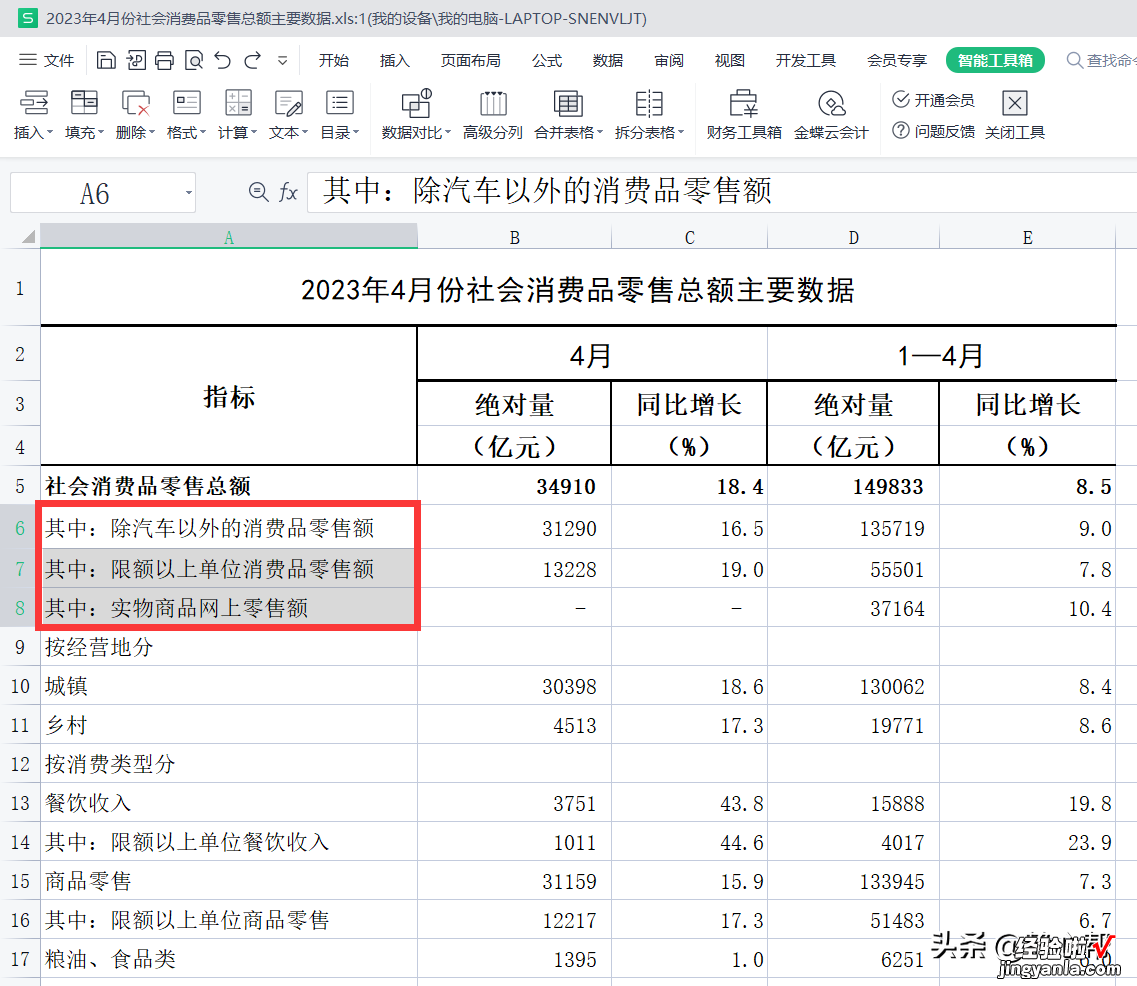
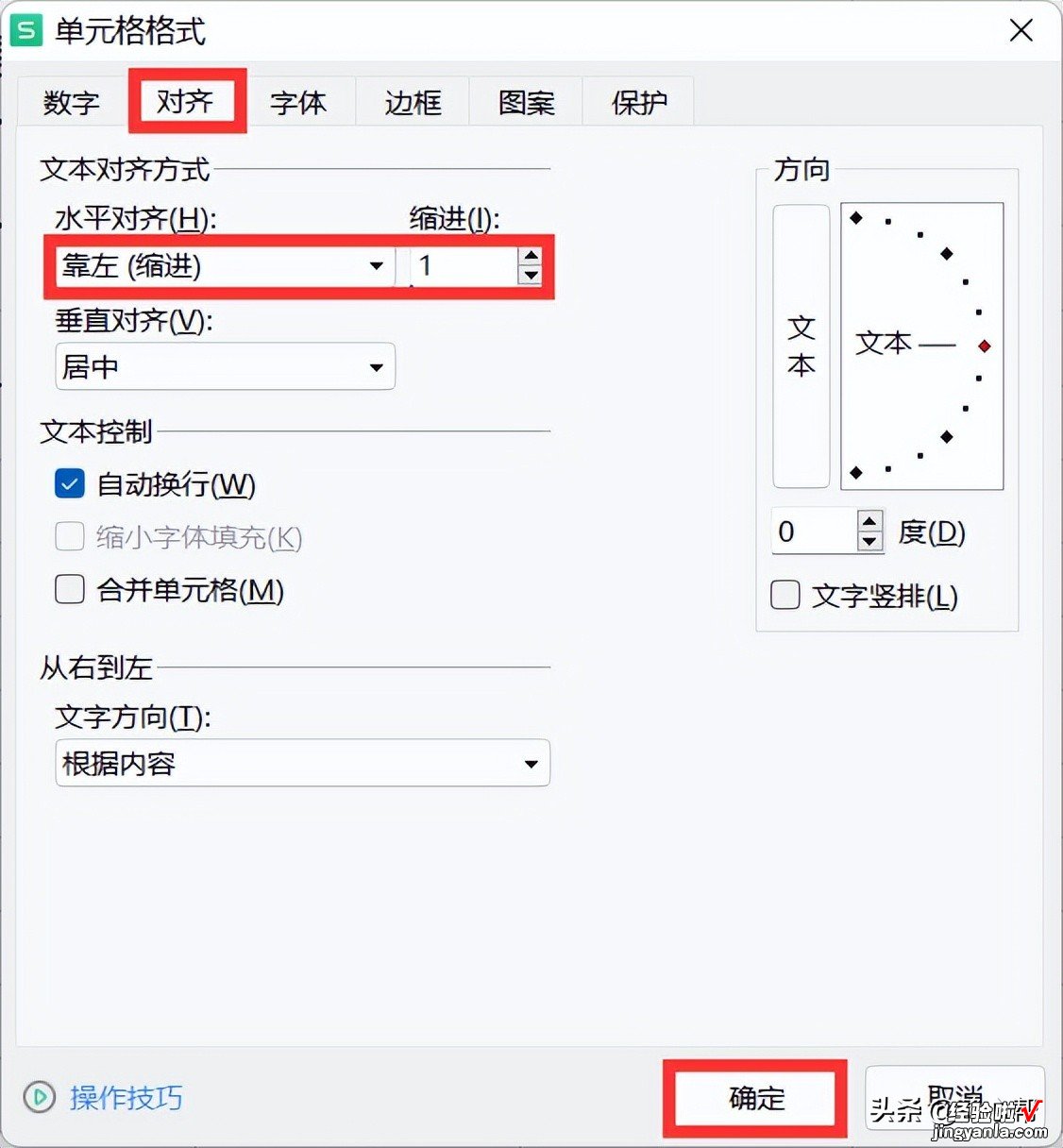
7.接下来 , 我们可以按照前面同样的方法对其它要缩进的单元格进行设置,实现视觉上分层级的效果

8.凡是要缩进得深一点的,可以在【单元格格式】对话框中将【缩进】参数值设置得大一些 。
9.这里不再演示,大家可自行尝试一下,有疑问可留言 。
10.今天的分享就到这里,欢迎大家关注、转发?。ù舜σ烟砑邮榧ㄆ?nbsp;, 请到今日头条客户端查看) 。
